Selv om den innebygde Spotlight-funksjonen er tilfredsstillende for enkelte Mac-brukere, finnes det mer avanserte og tilpassbare alternativer som gir deg en mer omfattende kontroll over søk og systemfunksjoner.
Raycast representerer en intuitiv, men avansert applikasjon som tilbyr en lignende funksjonalitet som Spotlight, men med utvidede tilpasningsmuligheter og flere funksjoner. Nedenfor vil vi gå gjennom noen punkter som illustrerer hvordan Raycast utkonkurrerer Spotlight.
1. Forbedret Søkefunksjonalitet
Spotlights evne til å lokalisere filer og applikasjoner er utvilsomt dens mest verdifulle egenskap. Med snarveien Cmd + Mellomrom aktiveres søkefeltet umiddelbart.
Raycast tilbyr en tilsvarende søkefunksjon, presentert gjennom et brukervennlig grensesnitt, men med et bredere utvalg av valgmuligheter. Etter å ha lastet ned og installert Raycast fra den offisielle nettsiden, kan du lokalisere filer, applikasjoner, kontakter, bokmerker, kalenderavtaler og mer ved hjelp av hurtigtasten Alternativ + Mellomrom.
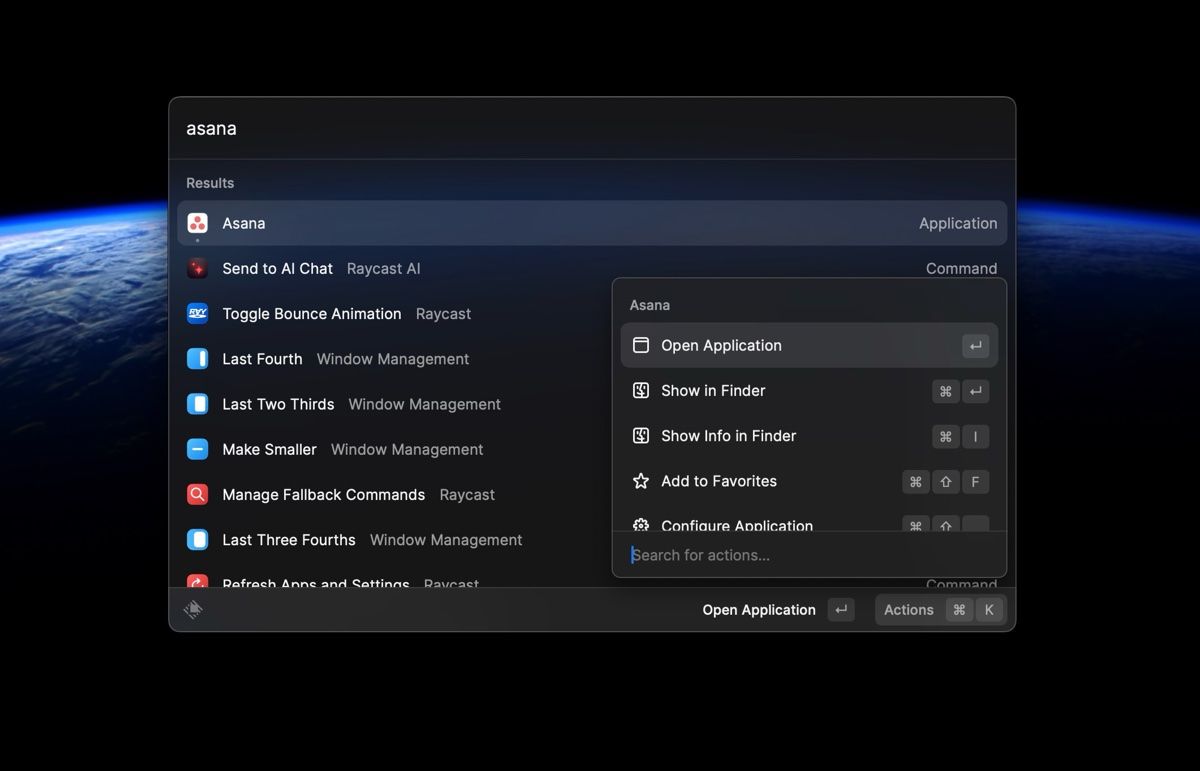
Raycast tar imidlertid søkefunksjonaliteten til et nytt nivå gjennom en avansert handlingsmeny. Når du for eksempel har søkt etter en bestemt fil eller applikasjon, kan du bruke Cmd + K for å åpne handlingsmenyen og få tilgang til alternativer som «Vis i Finder», «Legg til i favoritter», «Konfigurer applikasjon», «Tving avslutning av applikasjon», «Del» og flere andre funksjoner.
Dette muliggjør en enklere og raskere arbeidsflyt, hvor du kan utføre en rekke oppgaver med samme verktøy, uten å måtte navigere mellom flere ulike menyer eller programmer.
Nedlasting: Raycast (Gratis, med mulighet for abonnement)
2. Vindushåndtering
En av hovedårsakene til at Raycast fungerer som et fremragende alternativ til Spotlight for Mac-brukere, er dens praktiske vindushåndteringsfunksjon. Denne funksjonen er spesielt nyttig for de som jobber med flere vinduer samtidig, da det kan være krevende å justere størrelsen og plasseringen av disse. Dette eliminerer behovet for å laste ned tredjeparts verktøy for vindushåndtering eller huske kompliserte hurtigtaster.
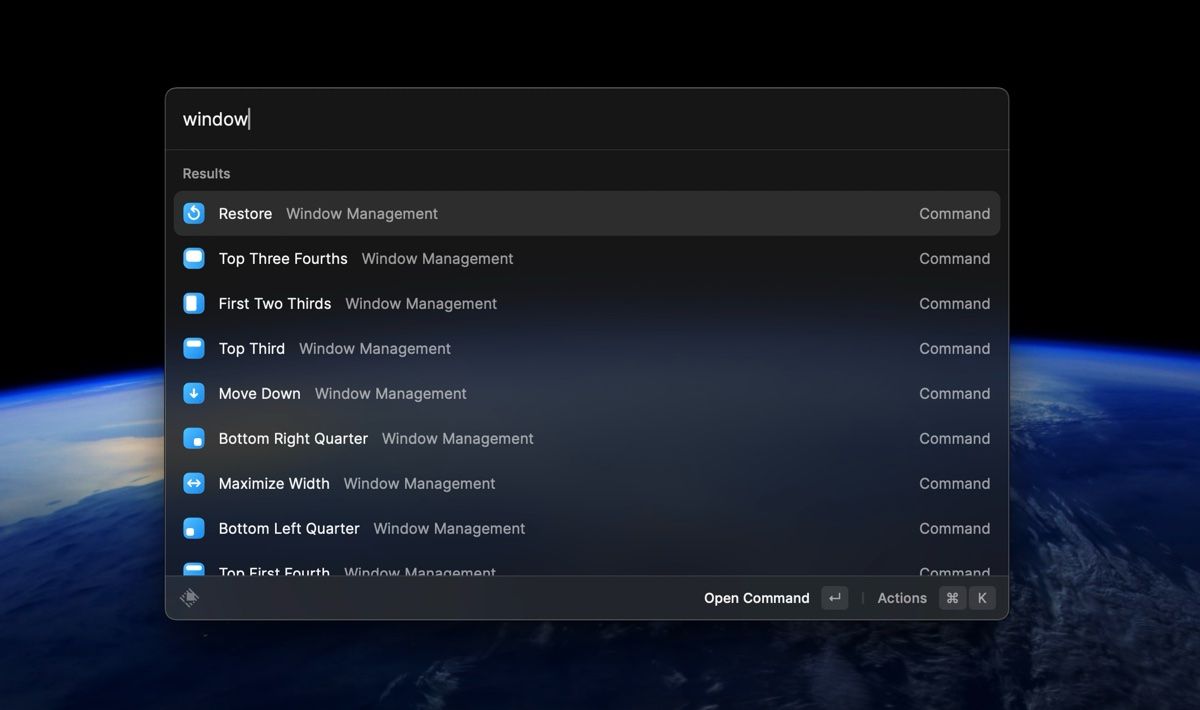
Ved å bruke standard hurtigtast Alternativ + Mellomrom for å aktivere Raycast, kan du skrive inn søkeordet «vindu» og bruke piltastene for å velge mellom ulike alternativer som «Topp Tredjedel», «Nedre høyre hjørne», «Topp Tre Fjerdedeler» og flere andre. Du kan også velge et bestemt alternativ ved å trykke på Cmd-tasten og det tilhørende tallet, i stedet for å bruke piltastene.
3. Kalkulasjoner, Konverteringer og Utklippstavlelogg
Spotlight tilbyr basisfunksjoner for beregninger og konverteringer, men Raycast tar det et skritt videre ved å gi deg tilgang til et bredere spekter av beregninger og konverteringer uten at du må åpne separate programmer som kalkulatoren eller en nettleser.
For eksempel, hvis du skriver inn «20 ETH til USD» eller «8 AM GMT til PST» i Spotlight, vil du bli foreslått å åpne en nettleser for å finne svaret. I Raycast derimot, vil resultatet bli vist direkte i panelet.
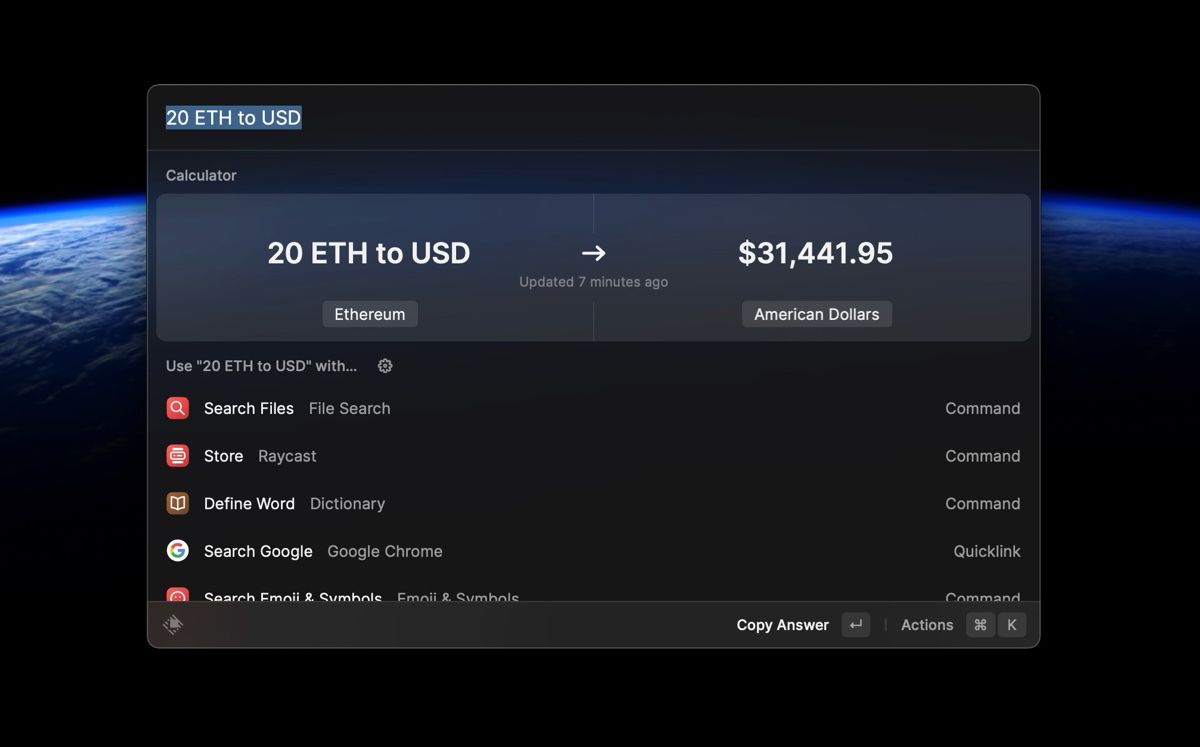
Raycast har også en praktisk utklippstavlelogg, som gir deg muligheten til å få tilgang til tidligere kopierte eller kalkulerte elementer og lime dem inn der det er ønskelig. Etter å ha brukt Raycasts innebygde kalkulator, vil et trykk på Retur (eller Enter) automatisk kopiere resultatet til utklippstavlen, som gjør det enklere å lime det inn i et dokument eller en app.
I tillegg kan du gå tilbake til disse kalkulasjonene senere ved å skrive «Kalkulatorhistorikk», eller få tilgang til tidligere kopierte elementer ved å skrive «Utklippstavlelogg».
4. Systeminnstillinger og Funksjoner
Med tanke på at Raycast er en tredjeparts applikasjon, er det ikke sikkert at du automatisk tenker på å bruke den for å tilpasse visse systeminnstillinger og funksjoner. Raycast tilbyr derimot rask tilgang til disse innstillingene via panelet, noe som forenkler tilpasningen av Mac-en din uten å navigere gjennom flere menyer.
Hvis du for eksempel skriver inn «Mørk modus», kan du raskt bytte mellom mørk og lys modus direkte fra Raycast-panelet. Du kan også slå av, starte på nytt, avinstallere Mac-applikasjoner, opprette påminnelser og mer med kun noen få tastetrykk. I tillegg kan du tildele hurtigtaster for hyppig brukte applikasjoner eller andre handlinger i Raycast, som øker effektiviteten og produktiviteten.
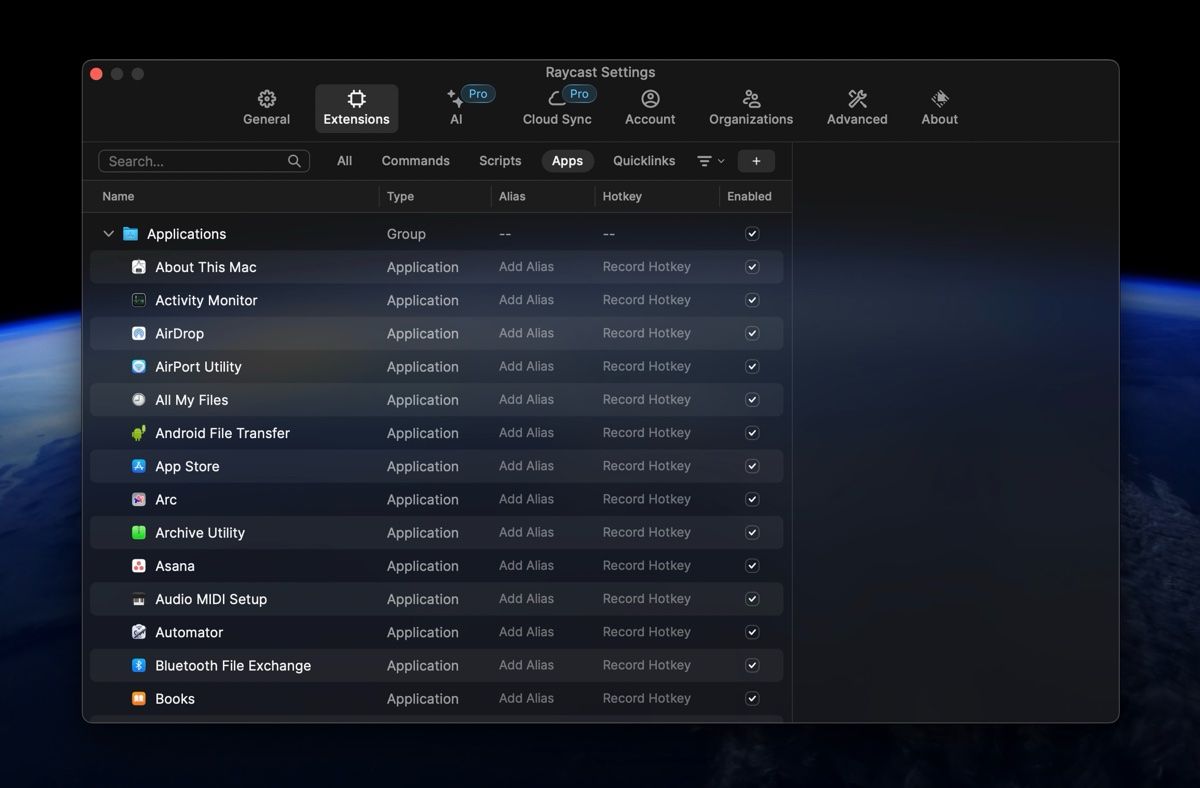
For å konfigurere disse universelle hurtigtastene, åpne Raycast, skriv inn «Generelt» og trykk Retur (eller Enter). Du kan tildele hurtigtaster til applikasjoner og kommandoer i fanen «Utvidelser». Klikk på «Record Hotkey» og tast inn hurtigtasten du ønsker å bruke. Unngå å bruke hurtigtaster som kolliderer med andre applikasjoner eller systemfunksjoner, da disse vil være aktive selv når Raycast ikke er åpen.
Øk Produktiviteten med Raycast
Raycast er en kraftfull og allsidig applikasjon med mange funksjoner som kan forbedre din arbeidsflyt betraktelig. I tillegg kan du installere tredjepartsutvidelser for enda mer funksjonalitet! Alt i alt er Raycast et utmerket alternativ til Spotlight som kan hjelpe deg med å få mer gjort på kortere tid.